Si vous utilisez le bureau Plasma sur votre Linux, comme vous le devriez, et que vous avez également un téléphone Android, le moyen le plus pratique de coupler les deux et de partager des données et ainsi de suite consiste à utiliser KDE Connect. Il s'agit d'une application intégrée disponible dans toutes les versions modernes du bureau Plasma, et elle vous permet de jumeler et de contrôler facilement vos téléphones.
J'ai testé la solution plusieurs fois dans le passé, y compris une première version pour Windows, et dans l'ensemble, les résultats étaient assez corrects. Or, récemment, j'ai rencontré un vrai problème d'utilisabilité dans le cadre de mes aventures Slimbook Pro. Pour une raison étrange, l'ordinateur ne montait pas le téléphone Nokia 5.3 en utilisant le protocole MTP, qui correspond à l'option "Transfert de fichiers" lorsque vous connectez un appareil Android via USB. Aucun problème de ce type avec aucun autre appareil Android, y compris un Nokia 5.4 presque identique. J'ai donc décidé d'allumer KDE Connect, et ainsi, cette petite revue est née.
KDE Connect en action
Pour commencer, j'ai installé l'application homonyme du Play Store sur le Nokia. Dès que j'ai lancé l'application, elle a identifié le Slimbook sur le réseau, et j'ai pu demander l'appairage. A bien fonctionné. Ensuite, j'ai remarqué que je ne pouvais pas effectuer de transfert de fichiers ou de navigation dans les données, car l'application KDE Connect n'avait pas l'autorisation d'accéder aux dossiers du téléphone.
C'est là que les choses deviennent vraiment agréables. Plutôt que de demander un accès général aux fichiers, KDE Connect vous permet de spécifier un accès granulaire à certains dossiers uniquement, un ou plusieurs. Par exemple, vous pouvez avoir un accès séparé pour le dossier DCIM avec les photos de votre appareil photo et un accès séparé pour les captures d'écran. Charmant Jubbly.
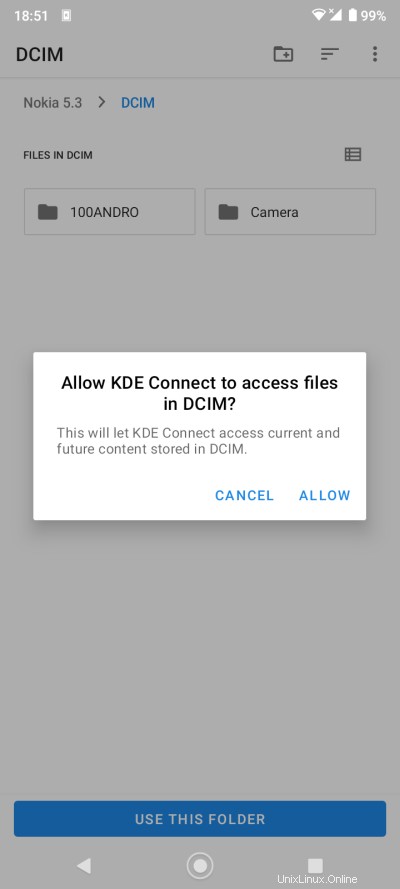
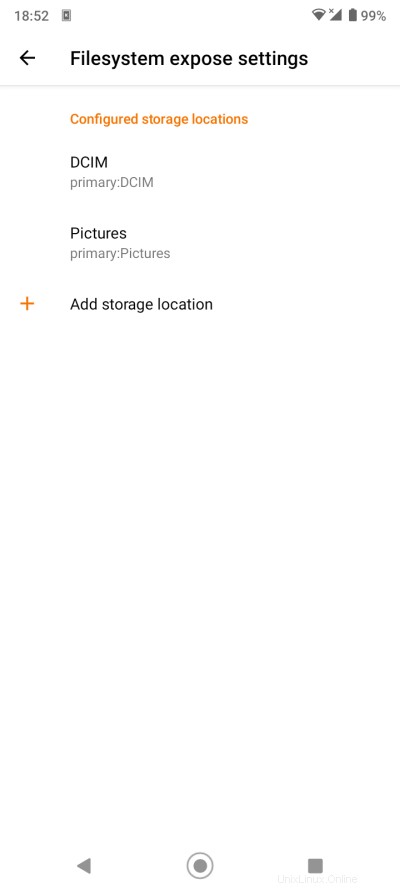
Un contrôle précis partout
Mais ce n'est pas tout. Maintenant, sur votre bureau, vous pouvez configurer KDE Connect pour faire toutes sortes de choses, à la manière typique de KDE ultra-flexible. L'outil contient de nombreux plugins, dont certains peuvent être modifiés à votre guise. La liste des choses que KDE Connect peut faire est longue :partage du presse-papiers (dans les deux sens), contrôle multimédia, lecture multimédia pendant les appels, notifications, etc.
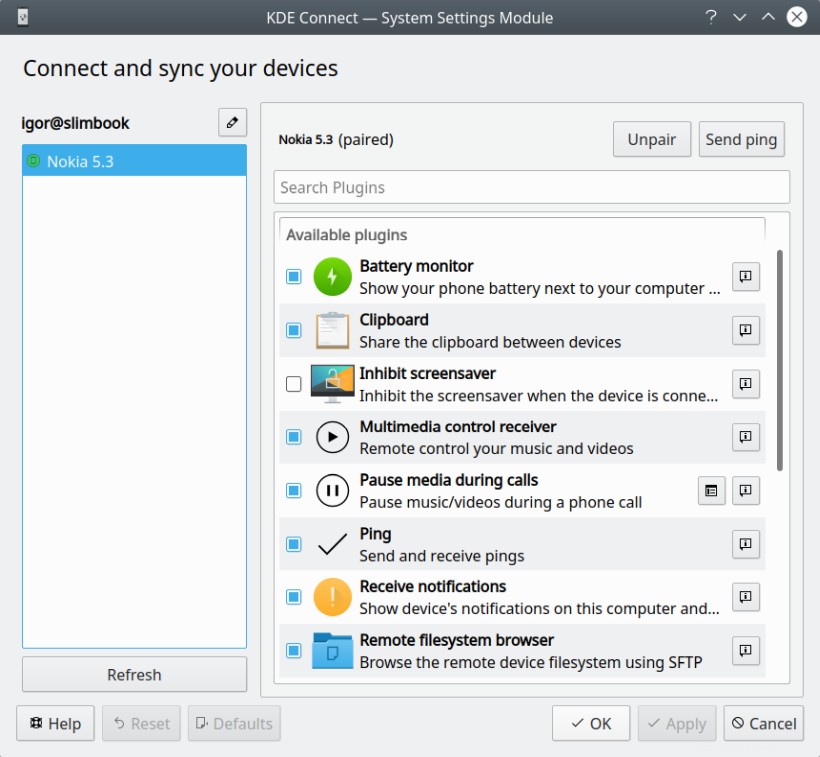
Pour des raisons de sécurité évidentes, toutes ces fonctionnalités ne fonctionneront que si vous accordez également les autorisations nécessaires sur votre téléphone. Les emplacements de stockage ne sont qu'un exemple. SMS, touches à distance, utilisation de la souris, synchronisation des notifications, tout cela nécessite une intervention manuelle. Ensuite, vous pouvez également modifier les notifications de l'application. Par exemple, je n'aime pas l'indicateur persistant (à côté de l'horloge), donc je l'ai désactivé.
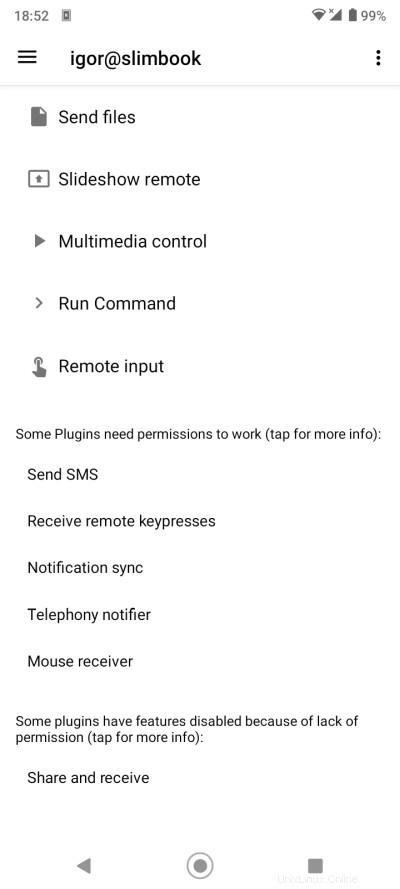
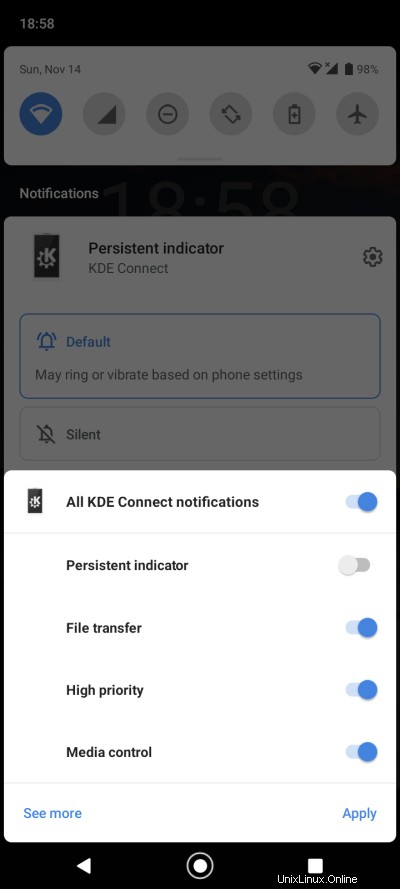
Le plaisir va dans les deux sens !
Dans le même temps, vous pouvez également utiliser votre téléphone comme télécommande pour diverses activités sur votre machine Linux. Saisie à distance, diaporama, envoi de fichier. Très pratique. Mieux encore, cela fonctionne sans accroc. Le style visuel de l'application s'est également considérablement amélioré. Je me souviens que certains menus et fonctions disponibles étaient plutôt grossiers, mais ce n'est plus le cas. KDE Connect semble plutôt raffiné. Très cool.
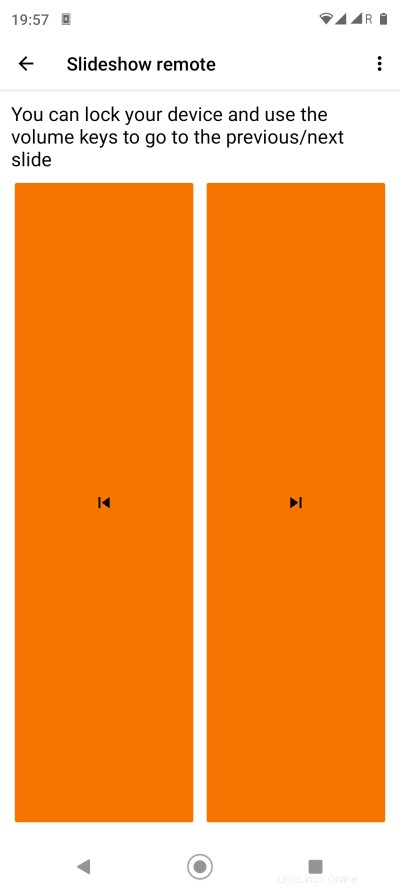
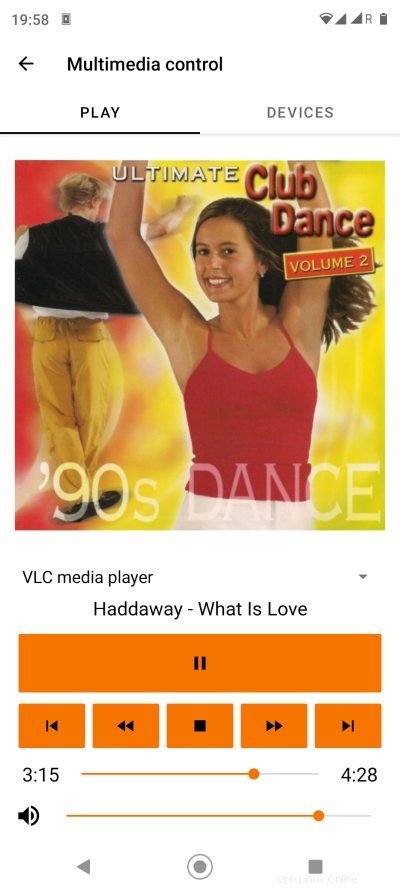
J'ai pu faire avancer les diapositives dans LibreOffice, jouer de la musique (et jouer avec le volume) dans VLC, ainsi que déplacer le curseur de la souris sur le bureau du Slimbook. J'ai également envoyé des fichiers, qui ont atterri par défaut dans le dossier Téléchargements de la machine Linux. Enfin, comme mentionné précédemment, pour que le bureau utilise réellement le curseur de la souris et contrôle le téléphone, vous devez donner les bonnes autorisations dans les paramètres d'accessibilité. Mais dans l'ensemble, tout était parfait.
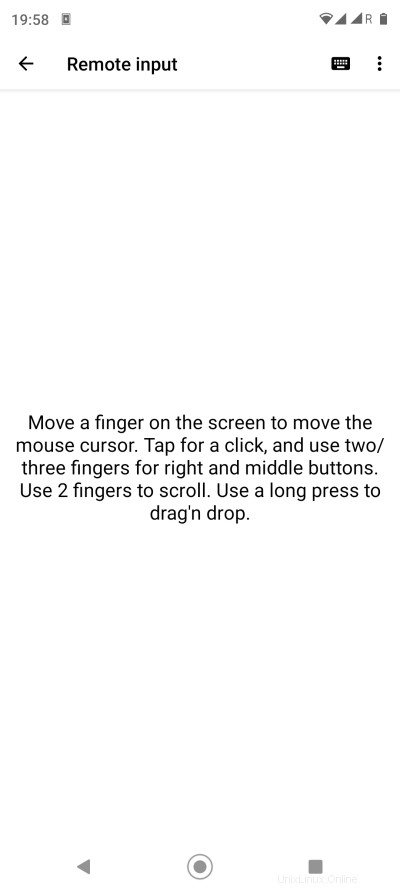
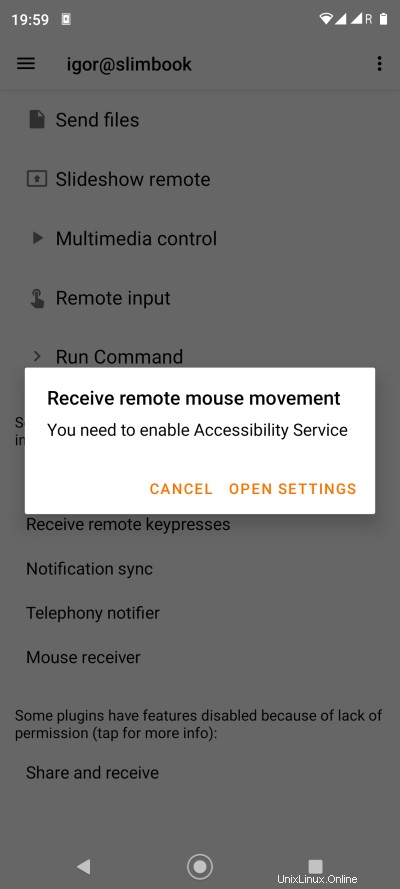
Conclusion
En plus de l'appareil Nokia 5.3, j'ai essayé un tas d'autres téléphones Android. Ils ont tous travaillé et se sont comportés impeccablement. La fonctionnalité a vraiment beaucoup évolué au cours des deux dernières années, et j'en suis vraiment ravi. KDE Connect est peut-être l'application qui tue que Linux a toujours essayé d'avoir, et n'a jamais réussi à faire. Il compte plus d'un million d'installations sur le Play Store, c'est donc un nombre plutôt respectable.
Au-delà des chiffres bruts, le logiciel KDE Connect + l'application téléphonique offrent vraiment. L'appairage est simple mais sécurisé. L'ajout d'emplacements de stockage s'accompagne d'une grande flexibilité (d'où une sécurité supplémentaire également). Vous pouvez faire des tours de fête fantaisistes avec la musique, la souris et le contrôle du diaporama. Vous pouvez synchroniser les notifications, envoyer des données et même partager le presse-papiers. Tout cela en tant que partie intégrante et transparente de votre bureau Linux ou, si vous le souhaitez, de votre boîte Windows également. Que pourriez-vous demander de plus? La nécessité m'a amené ici, en quelque sorte. Je suis venu chercher du cuivre, mais j'ai trouvé de l'or.